Samsung SYNCMASTER 2033SN, SYNCMASTER 2233SN User Manual [ru]

LCD MONITOR
quick start guide
2033SN/2233SN
ii
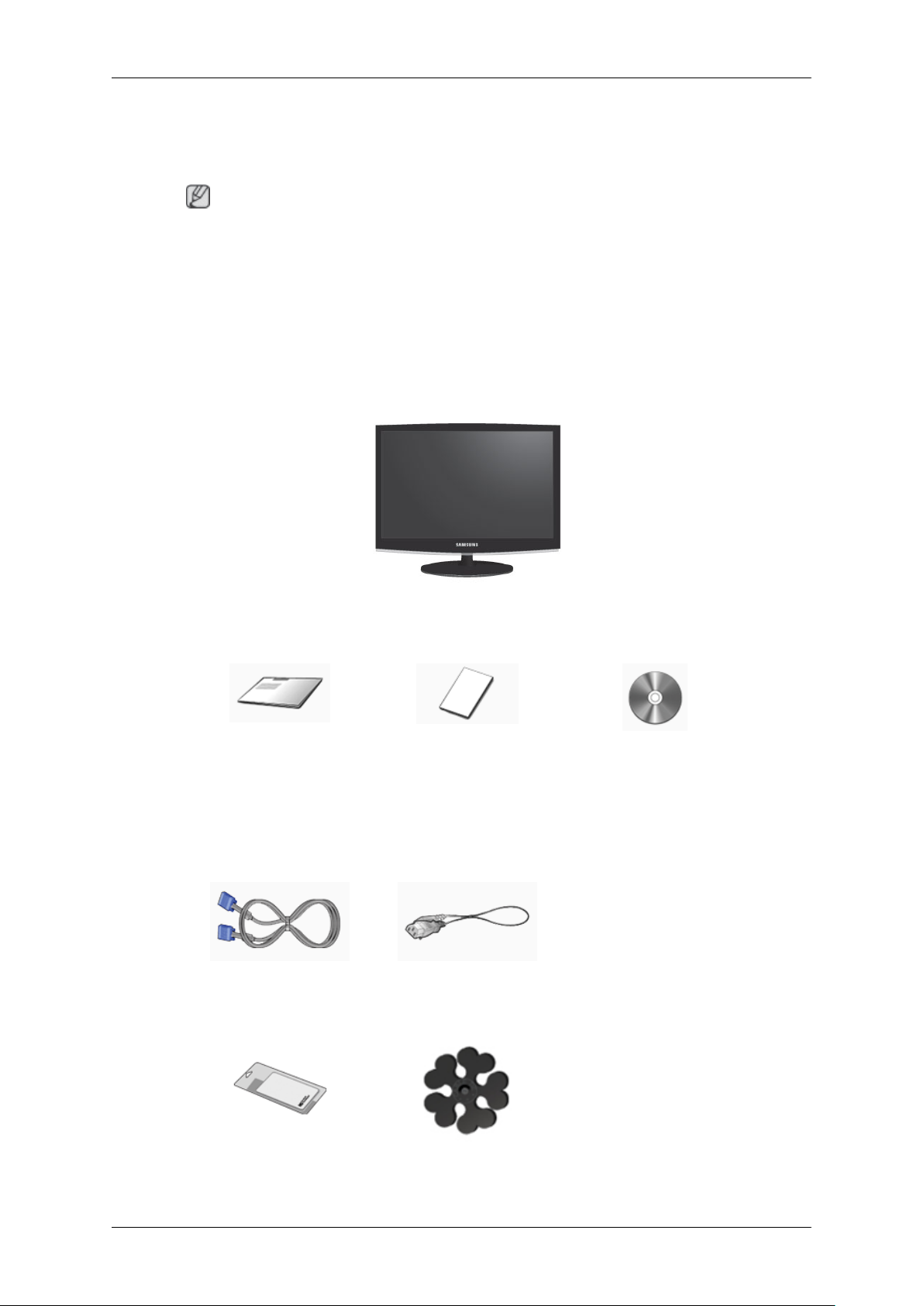
Введение
Содержимое упаковки
Примечание
Убедитесь, что следующие элементы прилагаются к монитору.
Если какой-либо элемент комплекта отсутствует, обратитесь к торговому
представителю.
Для приобретения дополнительных элементов обратитесь к торговому
представителю.
Распаковка
Монитор
Руководства
Краткое руководство по
установке
Кабели
Кабель D-Sub Кабель питания
Дополнительно
Гарантийный талон
(Прилагается не во всех
странах)
Руководство
пользователя
(Прилагается не во всех
странах)
Ткань для очистки Кольцо-держатель для
кабеля

Примечание
Ткань для очистки предоставляется в качестве дополнительного аксессуара только
для устройств черного цвета с глянцевым покрытием.
Монитор
Исходные настройки
Выберите необходимый язык с помощью кнопок вверх или вниз.
Содержимое исчезнет через 40 секунд.
Выключите и снова включите питание. Оно отобразится снова.
Введение
Оно может отображаться до трех (3) раз. Перед последним разом следует обязательно
настроить разрешение на ПК.
Примечание
Отображаемое на экране разрешение является оптимальным для данного изделия.
Настройте разрешение компьютера таким образом, чтобы оно соответствовало
оптимальному разрешению данного изделия.
Вид спереди
MENU кнопка [MENU/ ]
Открытие экранного меню и выход из него. Также используется для
выхода из экранного меню или для возврата к предыдущему меню.
Кнопка Яркость [ ]
Если на экране не отображается OSD, нажмите эту кнопку для
настройки яркости.

Введение
>> Для просмотра анимационного клипа нажмите здесь
Прoгр. кнопка[ ]
При необходимости можно задать значение "Прогр. кнопка" для
кнопки Custom (Настроить).
Примечание
Для нужной функции можно задать специальную клавишу. Для этого
выберите Установка > Прoгр. кнопка.
Кнопки настройки [ ]
Данные кнопки позволяют настроить элементы меню.
Кнопка ввода [ ]
Включение выбранного элемента меню.
Кнопка AUTO
Эта кнопка используется для автоподстройки.
>> Для просмотра анимационного клипа нажмите здесь
Вид сзади
Конфигурация задней панели монитора может отличаться у разных устройств.
Кнопка питания [ ]
Эта кнопка используется для включения и выключения монитора.
Индикатор питания
Этот индикатор горит в обычном режиме работы и один раз мигает
при сохранении настроек.
Примечание
Для получения дополнительной информации о функциях режима
энергосбережения см. раздел Энергосбережение в руководстве. Для
экономии энергии выключайте монитор, когда нет необходимости в
его использовании или когда оставляете его на продолжительное
время.
Примечание
Порт POWER

Введение
Подключите кабель питания монитора к порту POWER на задней панели
монитора.
Порт RGB IN
Подключите кабель D-sub к 15-контактному порту RGB IN на задней
панели монитора.
Замок Kensington
Замок Кенсингтона - это устройство, используемое для физического
закрепления системы, когда оно используется в общественных местах.
(Устройство блокировки приобретается дополнительно.) С вопросами о
его использовании обратитесь к продавцу.
Примечание
Размещение замка Kensington может отличаться в зависимости от
модели.
Использование замка Kensington для предотвращения
кражи
1. Вставьте устройство защиты в гнездо для замка Kensington,
расположенное на дисплее , и поверните его по часовой стрелке
.
2. Подсоедините кабель для замка Kensington.
3. Прикрепите замок Kensington к столу или тяжелому стационарному
предмету.
Примечание
Дополнительную информацию о соединениях кабелей см. в разделе Подключение
кабелей.
Кольцо-держатель для кабеля
• Закрепите кабели с помощью кольца-держателя, как показано на рисунке.
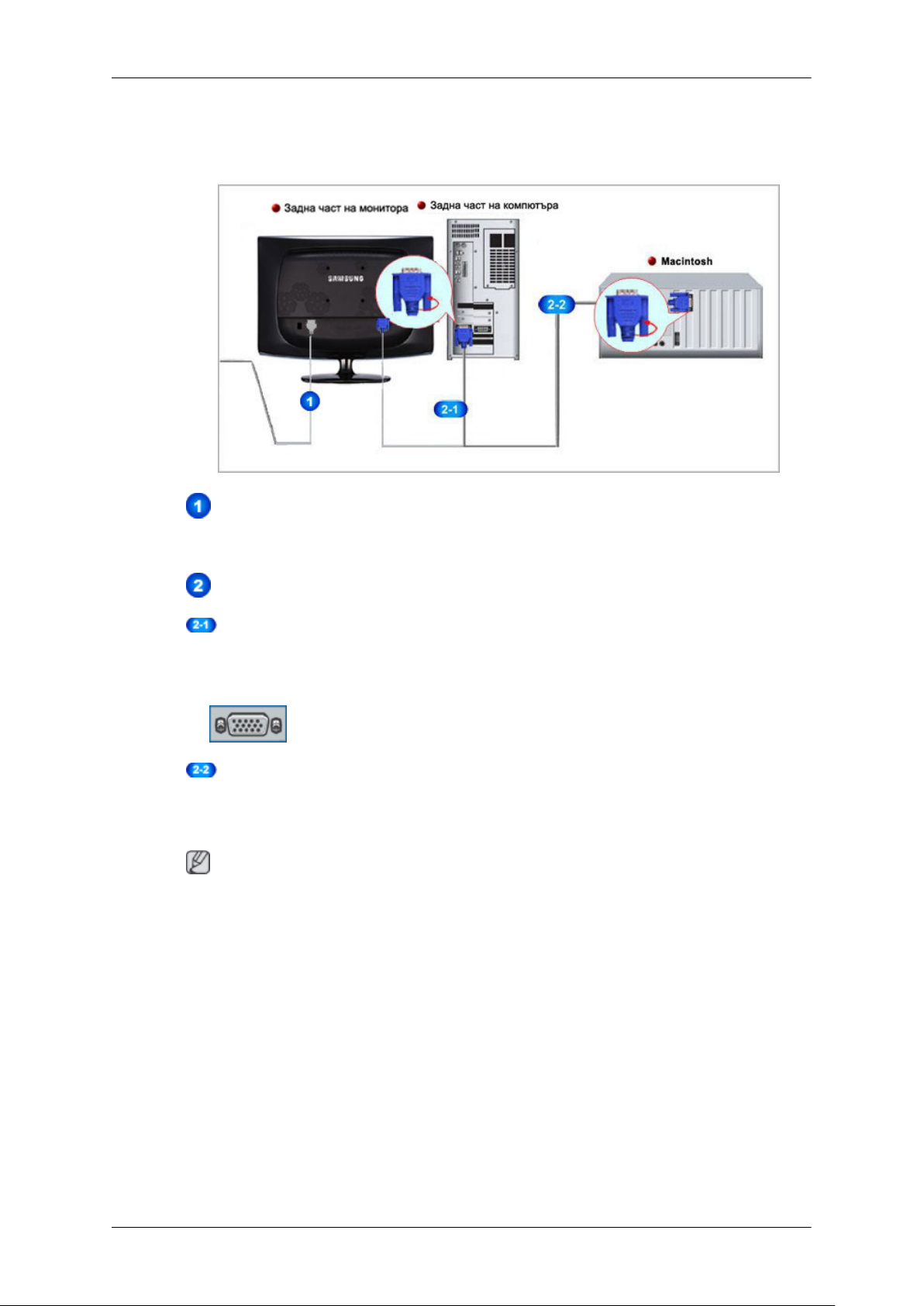
Подключения
Подключение кабелей
Подключите кабель питания монитора к порту power на задней панели монитора.
Подключите кабель питания монитора к электророзетке.
Используйте соединение, подходящее для компьютера.
Использование разъема D-sub (аналогового) на видеокарте.
• Подключите сигнальный кабель к 15-контактному порту D-sub на задней панели
монитора.
[RGB IN]
Подключение к Macintosh.
• Подключите монитор к компьютеру Macintosh с помощью соединительного кабеля
D-sub.
Примечание
Если монитор подсоединен к компьютеру, можно их включить и приступить к работе.

Подключения
Использование подставки
Изменение угла наклона подставки
Примечание
Можно наклонить монитор вверх на угол от -1˚ до 20˚(±1.0˚).
Присоединение подставки
Данный монитор допускает использование интерфейса крепления, совместимого с
VESA размером 100 x 100 мм.
A. Монитор
B. Интерфейс крепления (приобретается дополнительно)
1. Выключите монитор и отсоедините от него кабель питания.
2. Положите монитор LCD экраном вниз на плоскую поверхность, предварительно
положив на нее подушку.
3. Отверните четыре винта, а затем снимите подставку с монитора LCD.
4. Совместите установочную подкладку с отверстиями установочной подкладки на
задней крышке и закрепите ее четырьмя винтами, которые прилагаются к
кронштейну, настенному креплению или другим подставкам.
• Не используйте винты длиннее стандартного размера, т.к. это может
привести к повреждению внутренних элементов монитора.
